Một trong những bổ sung được mong chờ nhất cho iOS 18.2, iPadOS 18.2 và macOS Sequoia 15.2 là khả năng kết nối Siri với ChatGPT. Nhờ có Apple Intelligence, Siri có thể truy cập vào toàn bộ sức mạnh của ChatGPT, do đó, nó có thể trả lời hầu hết các câu hỏi của bạn. Trong bài viết sau, Phúc Anh sẽ hướng dẫn cho bạn cách kết nối Siri với ChatGPT trên iPhone và cách sử dụng nó tối đa trong iOS 18.2.
Một trong những câu hỏi đầu tiên mà hầu hết mọi người hỏi về Siri sau khi cài đặt iOS 18.2 là tại sao Siri không phản hồi những câu trả lời phức tạp mặc dù đã có Apple Intelligence?
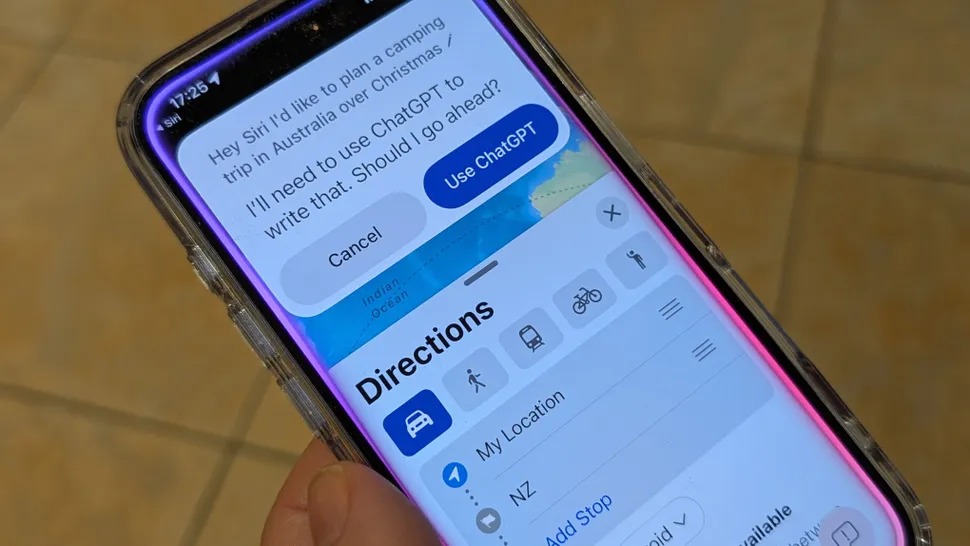
Câu trả lời là việc ra mắt Apple Intelligence bị trì hoãn, và chúng ta vẫn đang chờ đợi một Siri có thể hát và nhảy hoàn chỉnh với đầy đủ mọi tính năng mà Apple đã hứa ban đầu khi công bố các công cụ AI vào tháng 6 năm 2024. Phiên bản Siri đó sẽ rất đáng chú ý, nhưng những gì chúng ta có hiện tại cũng không tệ.
Siri có diện mạo hoàn toàn mới trong iOS 18.1, với đèn màu tím sáng xung quanh mép toàn bộ màn hình khi được gọi bằng lệnh thoại "Hey Siri". Siri cũng dễ tính hơn với các lệnh của bạn, cho phép bạn vấp ngã khi truy vấn và trở thành chuyên gia về các vấn đề trên iPhone của bạn. Trên iPhone hoặc iPad, bạn cũng có thể truy cập Siri bằng lệnh đã nhập lần đầu tiên bằng cách chạm đúp vào cuối màn hình để mở bàn phím bằng tính năng có tên là “Nhập vào Siri”.
Bây giờ trong iOS 18.2, Siri cuối cùng đã có tích hợp ChatGPT mà chúng ta đã được hứa. Vì vậy, để trả lời các câu hỏi phức tạp hơn, Siri hiện sẽ mặc định sử dụng chatbot của OpenAI thay vì tìm kiếm trên web.
Apple Intelligence là bắt buộc để tích hợp ChatGPT vào Siri và có các yêu cầu phần cứng khá cụ thể. Để chạy nó, bạn cần có một trong các thiết bị sau:
Các bước thực hiện hoàn toàn giống nhau đối với iPadOS 18.2 và macOS Sequoia 15.2.
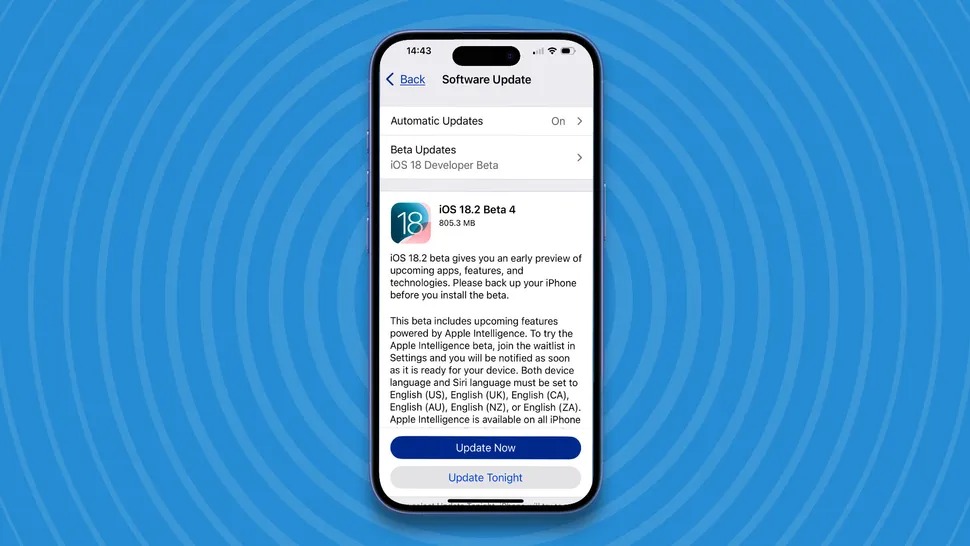
Bạn cần sử dụng iOS 18.2 trở lên để sử dụng ChatGPT với Siri. Trước tiên, bạn cần cài đặt bản cập nhật iOS 18.2 trên iPhone của mình.
Vào Cài đặt > Cài đặt chung > Cập nhật phần mềm và chọn bản cập nhật iOS 18.2 (hoặc mới hơn) bằng cách nhấp vào nút Cập nhật ngay màu xanh lam. Thực hành tốt là kết nối iPhone của bạn với nguồn điện trong khi thực hiện cập nhật, nhưng không bắt buộc.
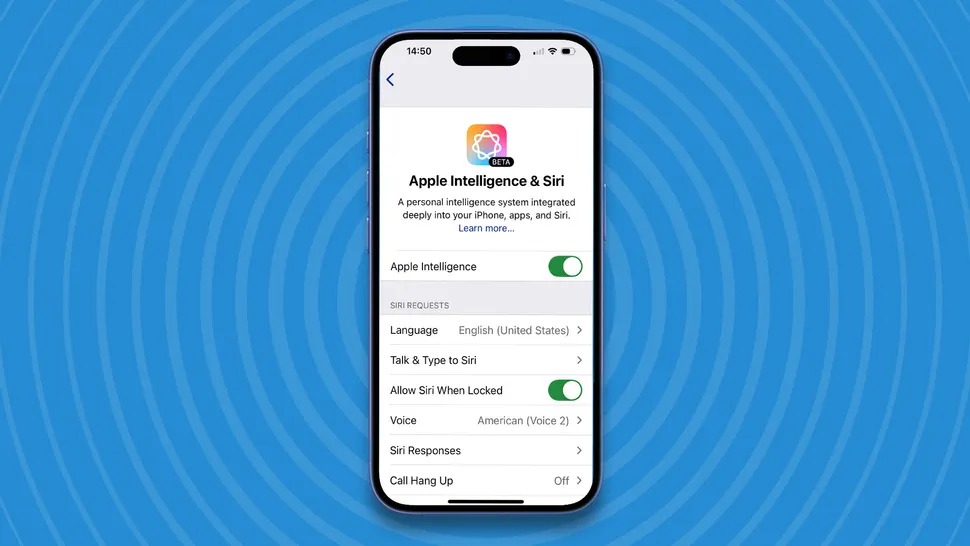
Trước khi bắt đầu, một lưu ý nhanh dành cho những người ở ngoài Hoa Kỳ. Tích hợp Siri và ChatGPT hiện vẫn là tính năng chỉ có ở Hoa Kỳ, tuy nhiên, bạn có thể dễ dàng bỏ qua điều này bằng cách thay đổi ngôn ngữ Siri sang tiếng Anh (Hoa Kỳ). Bạn sẽ tìm thấy cài đặt này trong Settings > Apple Intelligence & Siri.
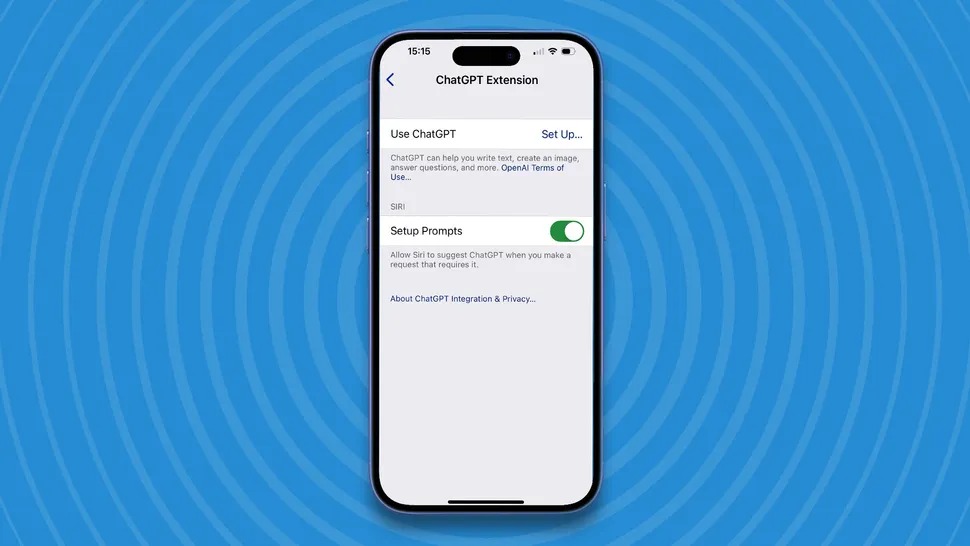
Mở ứng dụng Settings và tìm Apple Intelligence & Siri. Cuộn xuống phần Tiện ích mở rộng và bạn sẽ thấy mục nhập cho ChatGPT, chạm vào mục này và bật “Set Up…” bên cạnh “Use ChatGPT”. Nhấn vào mục này.
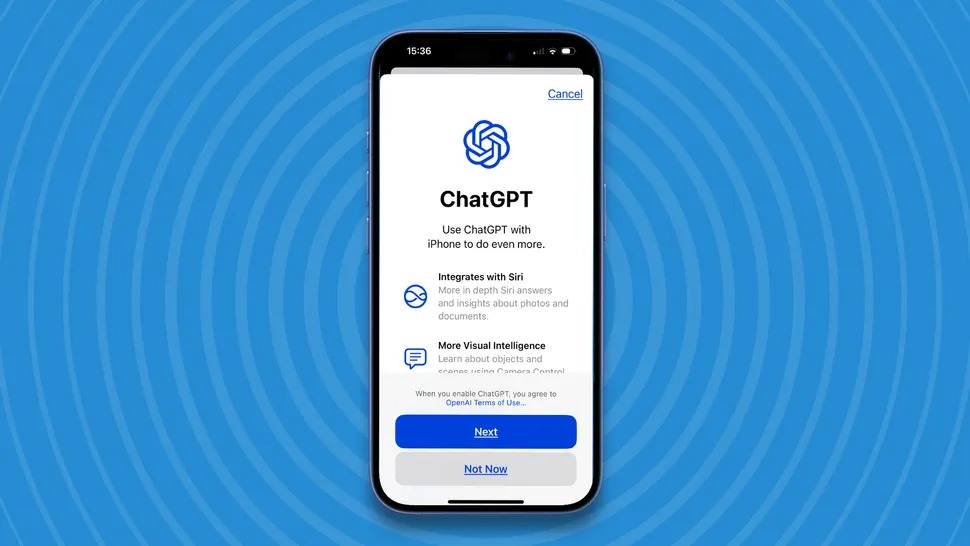
Bạn sẽ thấy một trang thông tin về ChatGPT. Đọc thông tin rồi nhấp vào Next.
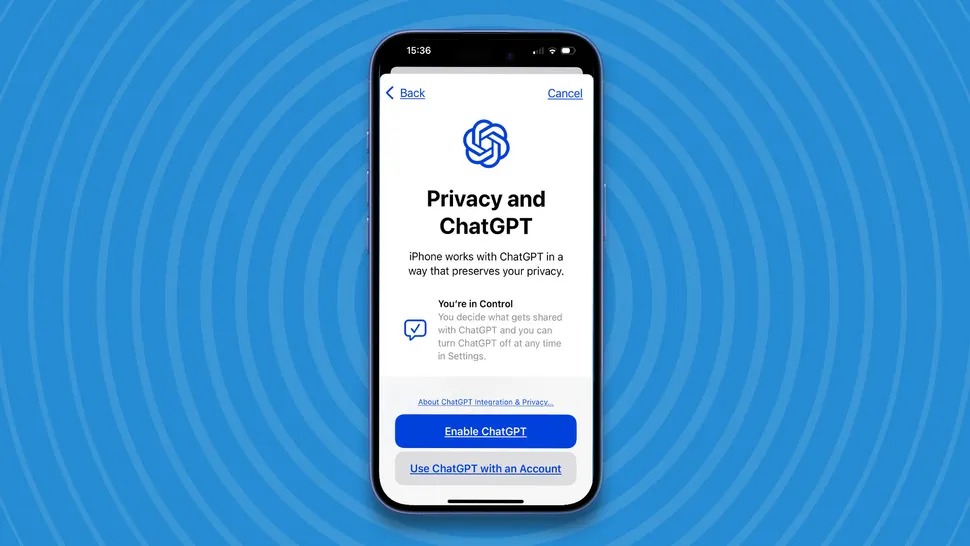
Bây giờ bạn sẽ thấy một trang về Quyền riêng tư và ChatGPT. Đọc thông tin và nếu bạn đồng ý, hãy nhấp vào nút '’Enable ChatGPT'’. Hoặc, nếu bạn đã có tài khoản ChatGPT, hãy nhấp vào “Use ChatGPT with an Account” và đăng nhập.
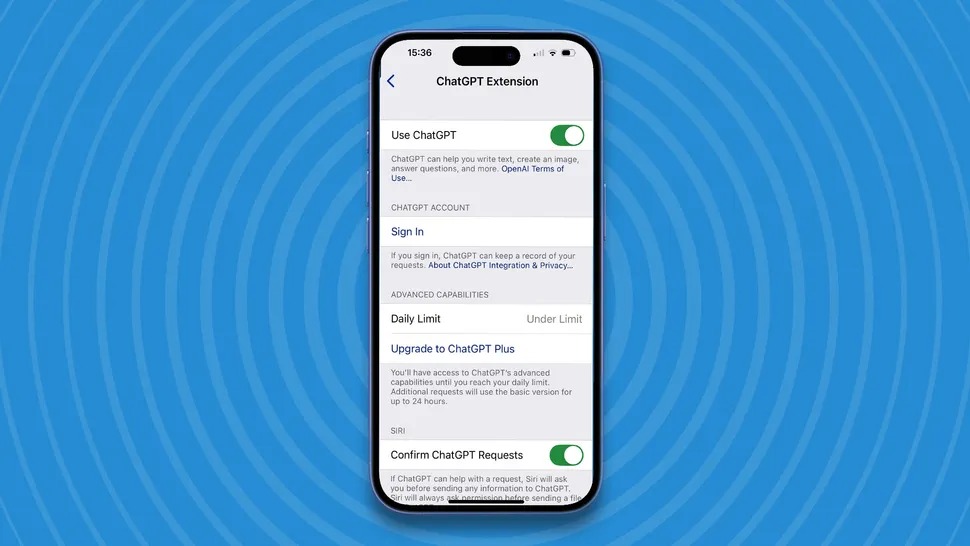
Sau khi ChatGPT được bật, bất cứ lúc nào bạn cũng có tùy chọn trong cài đặt ChatGPT để đăng nhập bằng thông tin đăng nhập ChatGPT của mình. Nếu bạn đăng nhập, ChatGPT có thể lưu lại thông tin bạn đã yêu cầu.
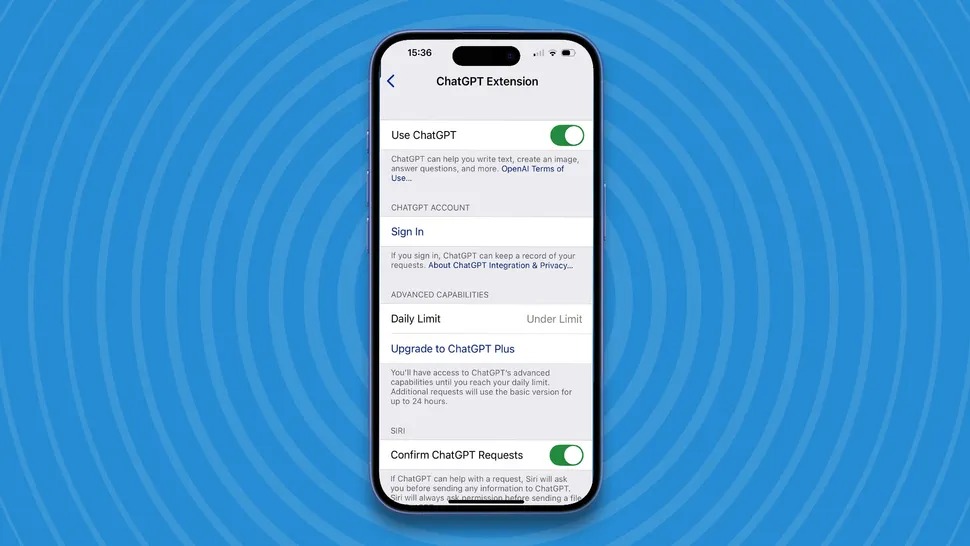
Trong Cài đặt > Apple Intelligence & Sir > ChatGPT, bạn sẽ thấy có một màn hình hiển thị giới hạn hàng ngày của bạn. Mọi thứ đều ổn nếu nó hiển thị “Under limit”. Bạn sẽ có quyền truy cập vào các khả năng nâng cao của ChatGPT cho đến khi bạn đạt đến giới hạn hàng ngày của mình (điều này không được tiết lộ, vì có lẽ nó phụ thuộc vào khả năng đáp ứng của máy chủ vào ngày hôm đó). Sau đó, bạn sẽ bị hạ xuống ChatGPT cơ bản trong tối đa 24 giờ.

Nếu bạn muốn luôn có quyền truy cập vào các tính năng tốt nhất của ChatGPT và không bao giờ phải hạ xuống phiên bản cơ bản, thì bạn có thể nâng cấp lên ChatGPT Plus với giá 20$/tháng và bạn có thể thực hiện điều đó từ mục Cài đặt.
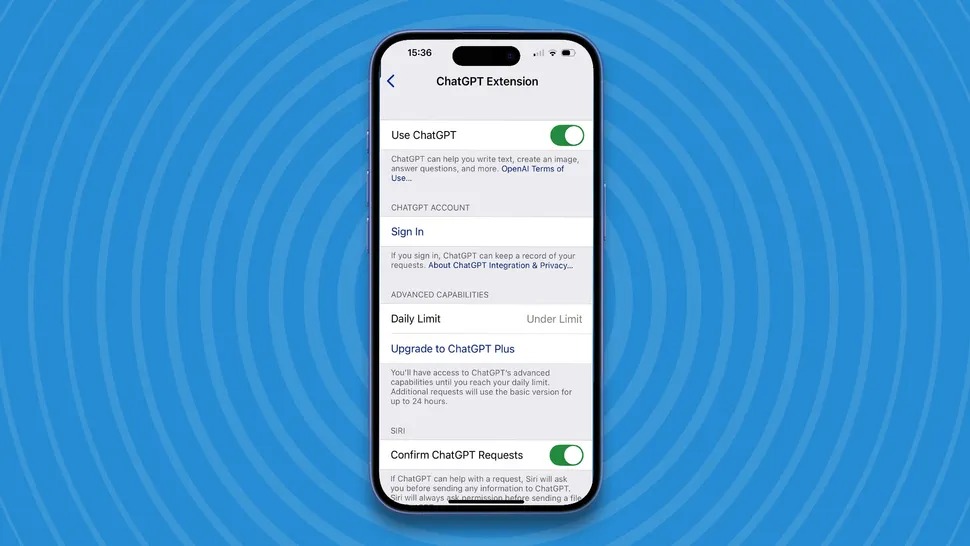
Tùy chọn cuối cùng trong cài đặt ChatGPT là “Xác nhận yêu cầu ChatGPT” đây là cài đặt kiểm soát việc Siri có hỏi bạn trước khi yêu cầu của bạn được gửi đến máy chủ ChatGPT của OpenAI hay không. Nếu bạn tắt tùy chọn này, Siri sẽ không hỏi bạn trước khi gửi dữ liệu đến ChatGPT và sẽ thực hiện ngay, giúp tiết kiệm thời gian.
Khi nói đến việc sử dụng Siri với ChatGPT, bản thân nó rất đơn giản. Khởi động Siri bằng lệnh thoại "Hey Siri" hoặc bằng cách giữ nút ngủ/thức, sau đó khi Siri đã sẵn sàng, hãy hỏi nó một điều gì đó phức tạp nằm ngoài khả năng thông thường của nó, ví dụ, "Tôi muốn lên kế hoạch cho chuyến cắm trại đến Úc - I’d like to plan a camping trip to Australia, please”.
Nếu bạn giữ nguyên tùy chọn “Xác nhận yêu cầu ChatGPT” ở Bước 9 ở trên, Siri sẽ hỏi liệu có thể khởi chạy ChatGPT không. Bạn có thể chạm vào nút “Use ChatGPT” màu xanh lam ở đây.
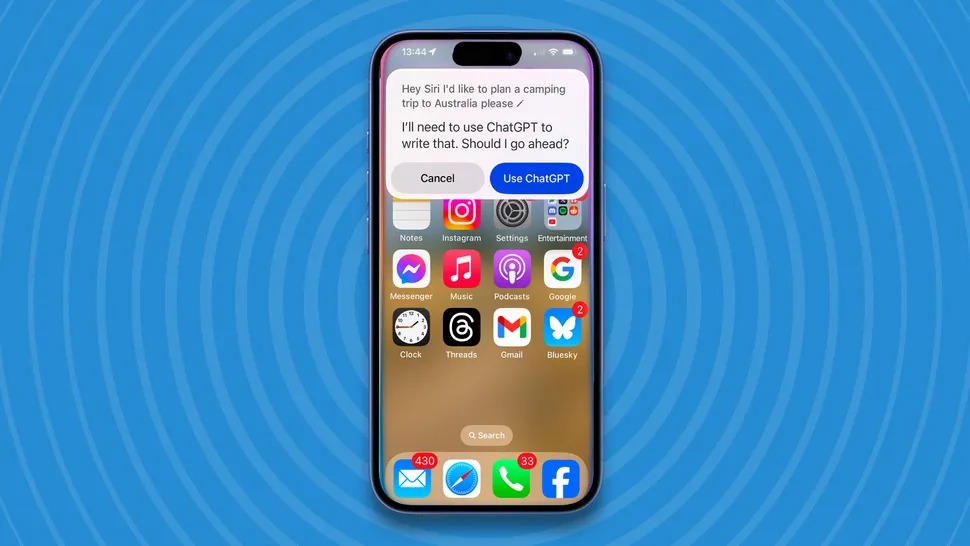
Tiếp theo, bạn sẽ nghe thấy "Here’s an answer from ChatGPT" với nội dung trả lời từ ChatGPT hiển thị. Bạn có thể chạm vào biểu tượng sao chép để tạo bản sao của văn bản, điều này có thể hữu ích nếu bạn muốn lưu lại. ChatGPT hiện không nói câu trả lời của mình, nhưng chúng tôi hy vọng tính năng này sẽ khả dụng trong phiên bản iOS trong tương lai.
Bạn cũng có thể kết nối Siri với ChatGPT trong macOS Sequoia 15.2. Các bước thực hiện khá giống với các bước nêu trên dành cho iOS 18.2. Nếu bạn ở ngoài Hoa Kỳ, bạn sẽ cần thay đổi cài đặt ngôn ngữ trong Apple Intelligence & Siri thành tiếng Anh (Hoa Kỳ) để sử dụng Siri ngay bây giờ.
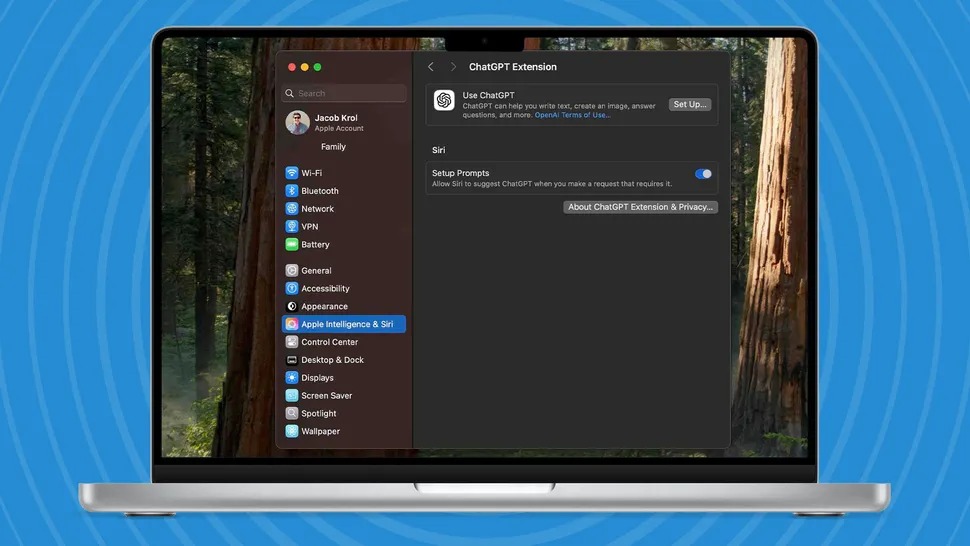
Mở ứng dụng Cài đặt trong macOS Sequoia và tìm tùy chọn Apple Intelligence & Siri. Tại đây, nhấp vào ChatGPT rồi nhấp vào nút “Set up…” để kích hoạt ChatGPT.
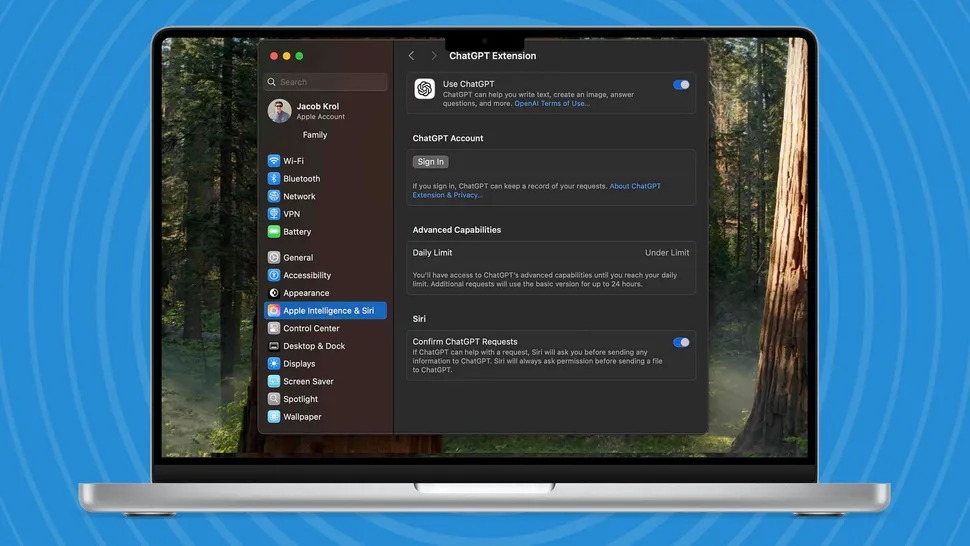
Sau khi thiết lập ChatGPT trong macOS Sequoia 15.2, bạn sẽ có các tùy chọn giống hệt như trên iOS 18.2. Bạn có thể kiểm tra giới hạn hàng ngày và nâng cấp lên ChatGPT Plus để sử dụng các tính năng cao cấp khác.
Trên đây Phúc Anh đã hướng dẫn bạn cách kết nối Siri với ChatGPT trong iOS 18.2 cực chi tiết và dễ dàng. Hy vọng những thông tin trên sẽ hữu ích cho bạn nhé!
|
Phòng bán hàng trực tuyến
Địa chỉ: Tầng 4, 89 Lê Duẩn, Hoàn Kiếm, Hà Nội. Điện thoại: 1900 2164 (ext 1) Hoặc 0974 55 88 11  Chat zalo Bàn hàng trực tuyến Chat zalo Bàn hàng trực tuyến Email: banhangonline@phucanh.com.vn [Bản đồ đường đi] |
Showroom Phúc anh 15 xã đàn
Địa chỉ: 15 Xã Đàn, Đống Đa, Hà Nội. Điện thoại: (024) 3968 9966 (ext 1)  Chat zalo Phúc Anh 15 Xã Đàn Chat zalo Phúc Anh 15 Xã Đàn
Email: phucanh.xadan@phucanh.com.vn Giờ mở cửa từ 08h00 đến 21h00 [Bản đồ đường đi] |
Trụ sở chính/ Showroom PHÚC ANH 152 TRẦN DUY HƯNG
Địa chỉ: 152-154 Trần Duy Hưng, Cầu Giấy, Hà Nội. Điện thoại: (024) 3968 9966 (ext 2)  Chat zalo Phúc Anh 152 Trần Duy Hưng Chat zalo Phúc Anh 152 Trần Duy Hưng
Email: phucanh.tranduyhung@phucanh.com.vn Giờ mở cửa từ 08h00 đến 21h00 [Bản đồ đường đi] |
PHÒNG KINH DOANH PHÂN PHỐI
Địa chỉ: Tầng 5, 134 Thái Hà, Đống Đa, Hà Nội. Điện thoại: 097 322 7711 Email: kdpp@phucanh.com.vn [Bản đồ đường đi] |
|
PHÒNG DỰ ÁN VÀ KHÁCH HÀNG DOANH NGHIỆP
Địa chỉ: Tầng 5,134 Thái Hà, Đống Đa, Hà Nội. Điện thoại: 1900 2164 (ext 2)  Chat zalo Bàn hàng trực tuyến Chat zalo Bàn hàng trực tuyến Hoặc 038 658 6699 Email: kdda@phucanh.com.vn [Bản đồ đường đi] |
SHOWROOM Phúc Anh 89 Lê Duẩn
Địa chỉ: 89 Lê Duẩn, Cửa Nam, Hoàn Kiếm, Hà Nội. Điện thoại: (024) 3968 9966 (ext 6)  Chat zalo với Phúc Anh 89 Lê Duẩn Chat zalo với Phúc Anh 89 Lê Duẩn Email: phucanh.leduan@phucanh.com.vn Giờ mở cửa từ 08h00 đến 21h00 [Bản đồ đường đi] |
showroom PHÚC ANH 134 THÁI HÀ
Địa chỉ: 134 Thái Hà, Đống Đa, Hà Nội. Điện thoại: (024) 3968 9966 (ext 3)  Chat zalo với Phúc Anh 134 Thái Hà Chat zalo với Phúc Anh 134 Thái Hà Email: phucanh.thaiha@phucanh.com.vn Giờ mở cửa từ 08h đến 21h00 [Bản đồ đường đi] |
Showroom Phúc anh 141 phạm văn đồng
Địa chỉ: 141-143 Phạm Văn Đồng, Cầu Giấy, Hà Nội. Điện thoại: (024) 3968 9966 (ext 5)  Chat zalo Phúc Anh 141 Phạm Văn Đồng Chat zalo Phúc Anh 141 Phạm Văn Đồng
Email: phucanh.phamvandong@phucanh.com.vn Giờ mở cửa từ 08h00 đến 21h00 [Bản đồ đường đi] |
Hãy Like fanpage Phúc Anh để trở thành Fan của Phúc Anh ngay trong hôm nay!
Phúc Anh 15 Xã Đàn, Đống Đa, Hà Nội
Điện thoại: (024) 35737383
Phúc Anh 152 - 154 Trần Duy Hưng, Cầu Giấy, Hà Nội
Điện thoại: (024) 37545599
Phúc Anh 169 Thái Hà, Đống Đa, Hà Nội
Điện thoại: (024) 38571919
Phúc Anh 150 Nguyễn Văn Cừ, Long Biên, Hà Nội
Điện thoại: (024) 39689966
Phúc Anh 141 - 143 Phạm Văn Đồng, Cầu Giấy, Hà Nội
Sản phẩm Gaming: (Nhánh 1)
PC Gaming (Nhánh phụ 1)
Laptop Gaming, Màn hình Gaming (Nhánh phụ 2)
Bàn phím, Chuột, Gear (Nhánh phụ 3)
Sản phẩm, giải pháp cho doanh nghiệp: (Nhánh 2)
Máy chủ, Máy Workstation lắp ráp, Thiết bị mạng, Hệ thống lưu trữ (Nhánh phụ 1)
Laptop cao cấp, Máy Workstation đồng bộ (Nhánh phụ 2)
Máy tính cho doanh nghiệp, Phần mềm bản quyền (Nhánh phụ 3)
Máy in, máy chiếu, máy văn phòng cho doanh nghiệp (Nhánh phụ 4)
Thiết bị bán hàng siêu thị (Nhánh phụ 5)
Sản phẩm, Giải pháp camera an ninh, nhà thông minh: (Nhánh 3)
Camera, máy chấm công, chuông cửa có hình, khóa thông minh, thiết bị nhà thông minh

